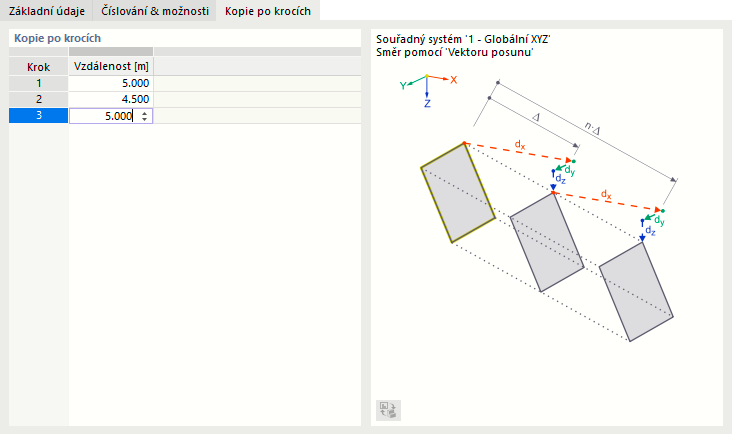Vyberte model, zatížení nebo pomocné objekty, které chcete posunout nebo kopírovat. Poté klikněte na tlačítko
![]() (viz obrázek # extbookmark
(viz obrázek # extbookmark
Posun a kopie
Číslování & možnosti
Záložka Číslování & možnosti se zobrazí pouze při kopírování. Zde lze ovlivnit číslování nových objektů a provést užitečná nastavení pro kopírování.
Aktivovat přírůstek číslování
Pokud není zaškrtnuto žádné políčko v této sekci, program RSTAB automaticky čísluje nové objekty postupně. Pro vynucení vlastního číslování je třeba vybraný příslušný 'objekt'. Ve sloupci 'Přírůstek' pak můžete zadat hodnotu, o kterou se zvýší čísla zkopírovaných prvků. Pokud například zkopírujeme pruty č. 3 a 7 s přírůstkem '10', jak je znázorněno na obrázku výše, získáte pruty č. 13 a 17 a také 23 a 27.
Možnosti
Pokud zadáme více než jednu kopii, vytvoří se v pravidelných intervalech kopie. Pokud chceme vytvořit kopie s nerovnoměrným odstupem, je třeba zaškrtnout políčko 'Různé vzdálenosti kopírovaných objektů'. Ty pak můžete zadat v záložce Kopie po krocích.
Pokud chcete vytvořit pruty mezi originálem a kopií, zaškrtněte políčko ' Step Links '. V záložce Nastavení propojení pak můžete zadat požadované údaje.
Pokud jste vybrali objekty modelu, můžete také 'Kopírovat včetně zatížení'. Zkopírují se přitom zatížení všech zatěžovacích stavů, nejen zatížení aktuálního zatěžovacího stavu.
Zaškrtávací políčko 'Spojit pruty, pokud se překrývají' určuje, zda jsou definiční linie kopií připojené ke stávajícím prutům nebo zda se mají založit jako samostatné objekty.
Kopie po krocích
Záložka Kopie po krocích se zobrazí, pokud jsou zadány alespoň dvě kopie, a v poli Číslování a možnosti je zaškrtnuto políčko 'Různé vzdálenosti kopírovaných objektů'.
V tabulce lze zadat 'Vzdálenosti' mezi jednotlivými kopiemi.
Nastavení propojení
Karta Krokové odkazy se zobrazí, pokud je v záložce numberingAndOlectionsTab Číslování a možnosti zaškrtnuto políčko ' Kroky pro propojení '.
Pomocí zaškrtávacího políčka určíme, zda mají být uzly předlohy a kopie připojeny k prutu (viz obrázek v dialogu). Zadejte 'vzorový prut' nebo ho vyberte graficky pomocí tlačítka
![]() a aplikujte jeho vlastnosti na připojené pruty.
a aplikujte jeho vlastnosti na připojené pruty.